Finestra di dialogo Importa CD audio
In questa finestra di dialogo, è possibile importare uno o più tracce da un CD audio.
-
Per aprire la finestra di dialogo Importa CD audio, selezionare e fare clic su CD audio.
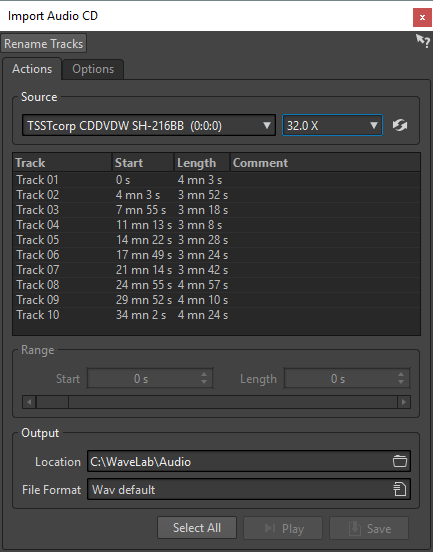
Menu Rinomina tracce
- Nome
-
Consente di rinominare le tracce in base allo schema di rinomina selezionato.
Scheda Azioni
- Sorgente
-
Su sistemi Windows, selezionare l’unità CD da cui importare le tracce CD audio. Su sistemi macOS, selezionare un percorso per i file.
- Velocità
-
Consente di impostare la velocità di scrittura. La massima velocità impostabile varia in base al dispositivo di scrittura utilizzato e al disco in esso presente.
- Aggiorna
-
Se si inserisce un CD durante la visualizzazione della finestra di dialogo Importa CD audio, è necessario fare clic su questo pulsante per mostrare i contenuti di tale CD nell’elenco.
- Espelli supporto ottico
-
Consente di espellere il supporto dall’unità selezionata.
- Elenco tracce
-
Consente di visualizzare le tracce sul CD.
- Intervallo - Inizio/Lunghezza
-
Se si desidera importare solo una sezione di una traccia, utilizzare i campi Inizio e Lunghezza per definire un punto di inizio e la rispettiva lunghezza.
- Uscita – Posizione
-
Consente di impostare la posizione di uscita.
- Uscita - Formato file
-
Consente di impostare il formato file di output.
- Seleziona tutto
-
Consente di selezionare tutte le tracce CD nell’elenco tracce.
- Riproduci
-
Consente di riprodurre la traccia CD selezionata.
Scheda Opzioni
- Taglia silenzio
-
Se questa opzione è attivata, viene rimosso il silenzio tra le tracce importate. Viene rimosso solo il silenzio digitale, ovvero i campioni con un livello zero.
- Aggiornamento automatico al cambio del CD
-
Se questa opzione è attivata, WaveLab LE verifica la presenza di un nuovo CD nell’unità varie volte al secondo. Se viene trovato un nuovo CD, viene aggiornato l’elenco delle tracce.